Nejrychlejším způsobem, jak to vyřešit, je spustit nástroj pro odstraňování problémů s aktivací
- Chyba aktivace systému Windows 0xc004f200 může být způsobeno chybnou aktualizací OS.
- Snadným, ale spolehlivým řešením tohoto problému je spuštění Poradce při potížích s aktivací systému Windows.
- Další vynikající opravou, kterou můžete vyzkoušet, je odinstalovat vadnou aktualizaci a restartovat počítač.

Jednou z nejpodivnějších chyb, které uživatelé systému Microsoft Windows obdrží, je 0xc004f200 Windows, nejedná se o skutečnou chybu.
Říkám divně, protože se objeví i při použití platného Aktivační klíč Windows. Zajímavější je, že Windows mohl po celou dobu ukazovat, že je aktivován a funguje bez problémů, jen aby tvrdil, že mu chybí skutečná aktivace náhle.
Následuje pokračující problémy, včetně toho, že operační systém deaktivuje některé funkce. A opět, komplikace xc004f200 nejsou omezeny na Windows a někdy se objeví, když přenos Microsoft Office do nových PC.
Pokud vás tento problém potkal, nezoufejte, protože jsme pro vás připravili spolehlivá řešení, jako jsme to udělali pro
Kód chyby aktivace systému Windows 10 0xc004f211.Než je však probereme, podívejme se, co spouští varování 0xC004F200 (není pravé).
Co způsobuje chybu 0xc004f200?
Většina uživatelů se s tímto problémem po aktualizaci setkala. Pro ostatní je to při instalaci softwaru Office na nové počítače nebo po upgradu hardwaru.
Nyní problém není způsoben chybnou konfigurací softwaru, ale spíše kvůli povaze licenčních ujednání společnosti Microsoft.
Například váš MSDN klíč nebo Produktové klíče TechNet mohou být zablokovány při použití v jiných strojích, protože jsou určeny pro použití jednou osobou.
Možná ale budete mít štěstí a zvládnete jej chvíli používat, než se systém chytí. Vaše štěstí se vyčerpá se změnou systému, například poté přeinstalování Windows.
I když si uživatelé uvědomují přísné licenční podmínky společnosti Microsoft, někteří uživatelé stále rozdávají produktové klíče nelegálně nebo je prodávají na aukčních stránkách. Microsoft obvykle zjistí, jakmile byl takový klíč nainstalován na druhém počítači, a zařadí jej na černou listinu, čímž zabrání dalšímu použití.
Stručně řečeno, chyba pochází od společnosti Microsoft, která si myslí, že váš software je pirátský a stává se i uživatelům, kteří si nainstalovali originální programy.
Jak opravím kód chyby 0xc004f200?
Zde jsou naše doporučené způsoby, jak se této výzvy zbavit.
- Změňte kód Product Key systému Windows
- Odinstalovat nejnovější aktualizace/vrátit změny
- Vyzkoušejte Poradce při potížích s aktivací
- Proveďte kompletní přeinstalaci
- Znovu aktivujte systém Windows
- Kontaktujte podporu
1. Změňte kód Product Key systému Windows
K této chybě může dojít, pokud jste přeinstalovali systém Windows pomocí jiného média, než jsou platné disky pro obnovení pro váš počítač.
V takovém případě musíte změnit Produktový klíč a nainstalujte ten, který je vytištěn na vaší nálepce COA (certifikát pravosti).
kroky:
- Najděte nálepku COA na skříni počítače.
- zmáčkni Oknaklíč + R.
- Na Vyhledávání krabice, typ SLUI.EXE 3
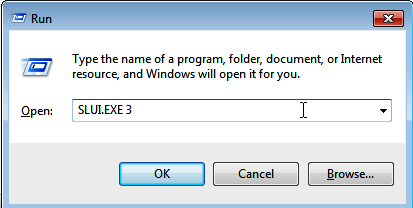
- Na požádání zadejte licenční klíč z nálepky a postupujte podle následujících pokynů.
- Na konci se objeví následující Windows potvrzující, že váš Windows byl nyní aktivován.

2. Odinstalovat nejnovější aktualizace/vrátit změny
Problém v některých případech řeší také odinstalace služby Windows Update, která způsobila chybu. Toto je aktualizace, kterou jste naposledy provedli předtím, než jste poprvé obdrželi varování 0xC004F200.
kroky:
Windows 7/Vista
- Klikněte Start pak vyberte Kontrolní panel.
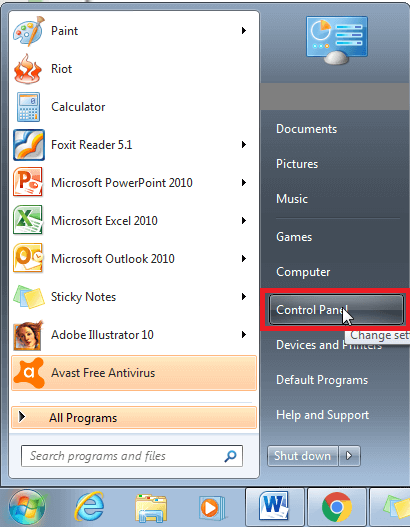
- Vybrat Systém a zabezpečení.
- Pod Windows Update, vybrat Zobrazit nainstalované aktualizace.
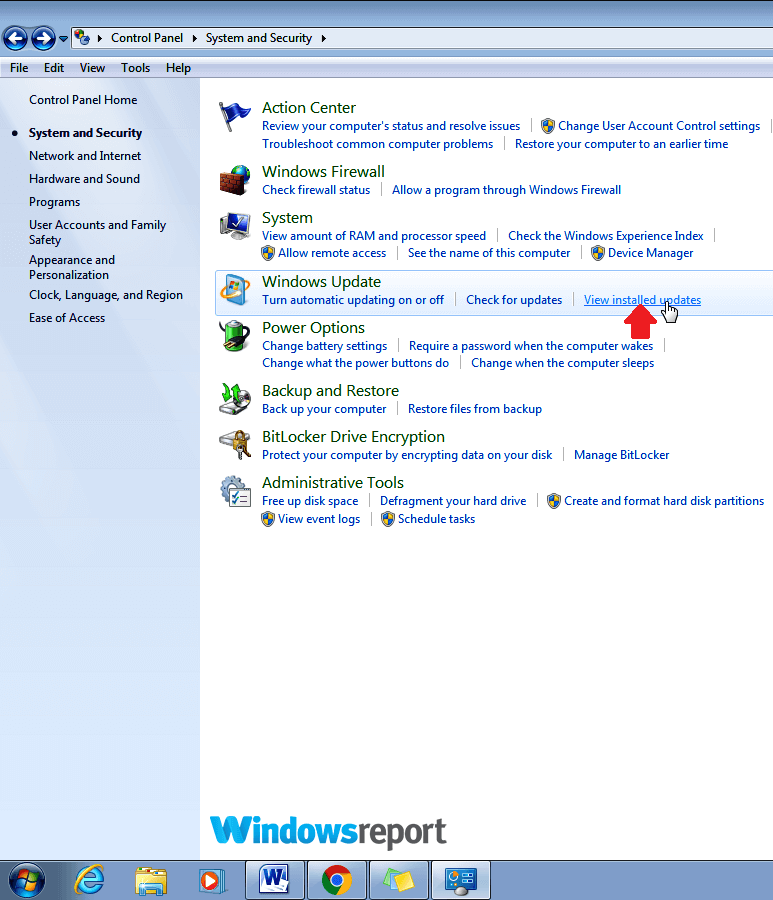
- Pak vyhledejte příslušnou aktualizaci klikněte pravým tlačítkem myši to a vybrat si Odinstalovat. Tím se odstraní aktualizace způsobující potíže.
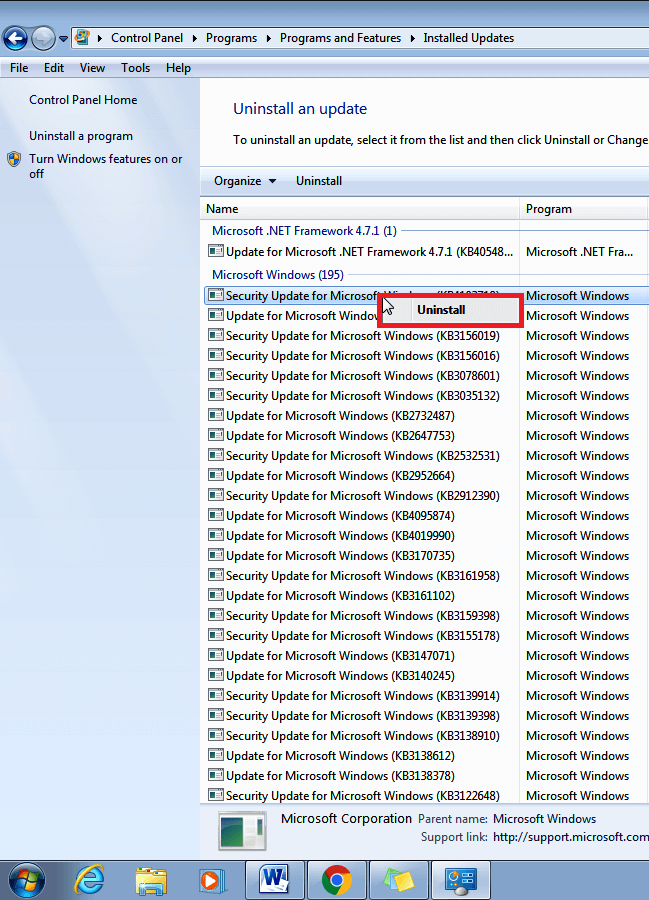
- Restartujte váš počítač v normálním režimu.
Windows 8/8.1
- Na úvodní obrazovce přejeďte prstem nahoru nebo klikněte na ikonu šipky dolů (směrem dolů). To přináší Obrazovka aplikací.
- Přejděte dovnitř Aplikace dokud nevstoupíte do systémové oblasti Windows. Všimnete si Kontrolní panel tam dole. Klikněte na něj.
(V případě verze 8.1 stačí kliknout na tlačítko Start a poté zadat „Kontrolní panel" ve vyhledávacím poli pro provedení rychlého vyhledávání)
- Jít do Programy a hledat Programy a funkce.
- Klikněte na Zobrazit nainstalované aktualizace.
- Vyberte aktualizaci, kterou potřebujete odinstalovat, a Klikněte pravým tlačítkem myši na to. Vybrat Odinstalovat.
- Potvrďte, že chcete pokračovat v odinstalaci kliknutím na Ano na dotaz ze strany UAC (Kontrola uživatelského účtu).
- Klikněte na Odinstalovat když vás UAC požádá o uložení/zavření otevřené aplikace.
- Restartujte počítač, jakmile dokončí odinstalaci. Chyba snad zmizí.
Windows 10
- Klikněte Start potom klepněte na Nastavení.
- Klikněte na Aktualizace a zabezpečení tab.
- Znovu klikněte na Windows Update volba.
- Nyní klepněte na Aktualizovat historii tab.
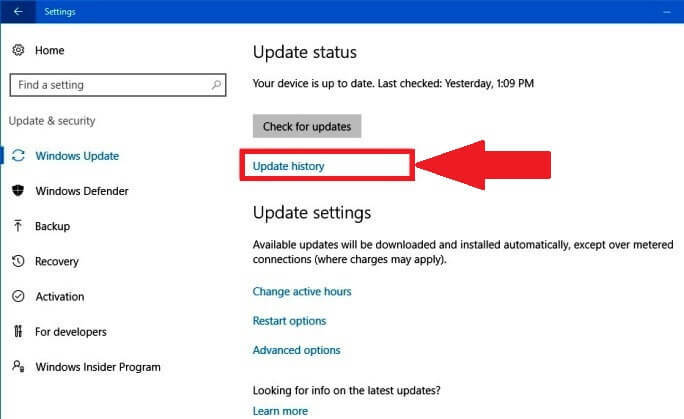
- Nyní klikněte na Odinstalovat aktualizace.
- Ze seznamu aktualizací Windows 10 vyberte nechtěnou aktualizaci a klepněte na Odinstalovat.
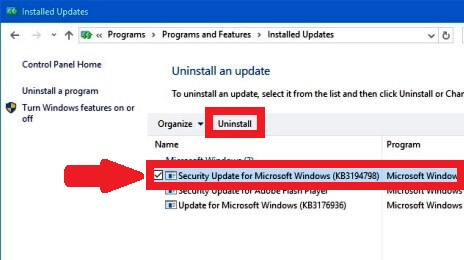
3. Vyzkoušejte Poradce při potížích s aktivací
- zmáčkni Okna klíč + já a vyberteAktualizace a zabezpečení.
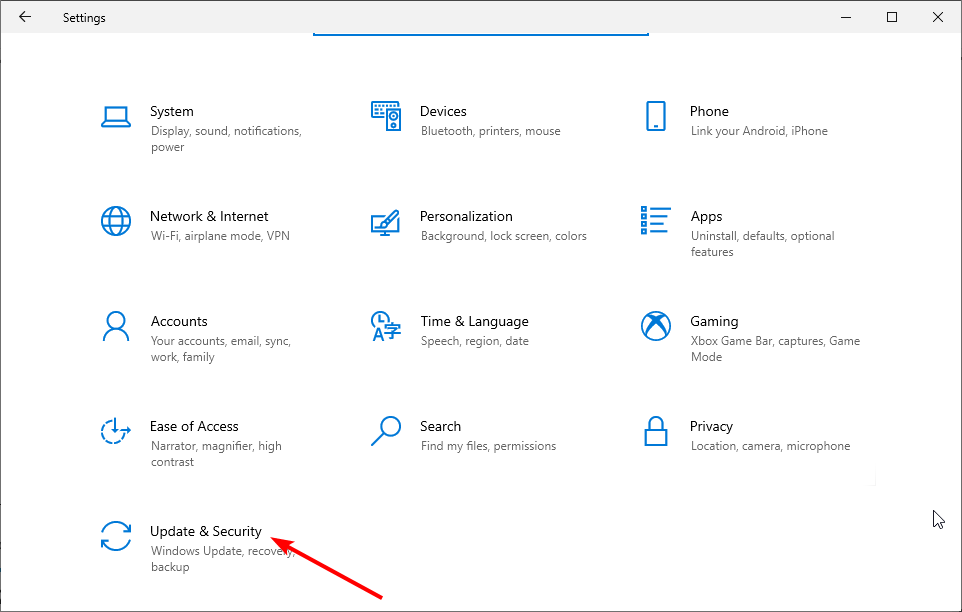
2. Vybrat Aktivace v levém podokně a klikněte Odstraňte problémy těsně pod Aktivujte systém Windows nyní (Všimněte si, že možnost Odstraňování problémů je k dispozici pouze v neaktivních Okna).
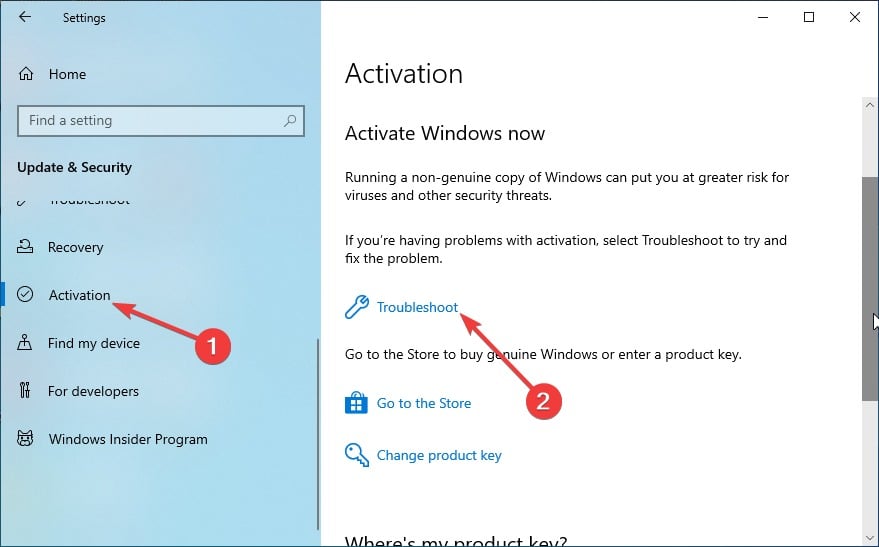
3. Klikněte Ano na dotaz UAC.
4. Nástroj pro odstraňování problémů ukáže, že systém Windows nemůže toto zařízení aktivovat.
5. Nyní klikněte Nedávno jsem na tomto zařízení změnil hardware.
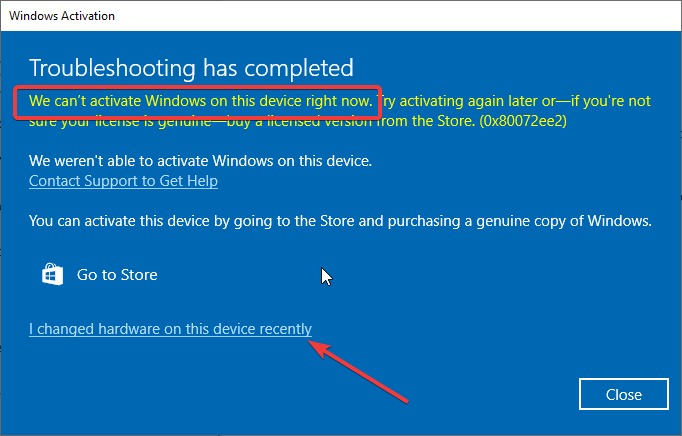
6. Dále se přihlaste pomocí účtu Microsoft propojeného s vaší digitální licencí.
7. Vyberte své zařízení ze seznamu zařízení a klikněte na toto zařízení, které právě používám.
8. Nakonec klikněte aktivovat.
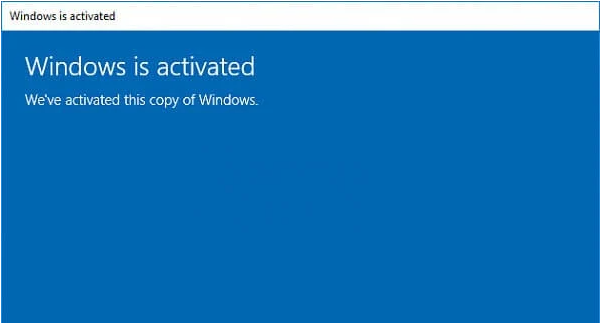
To je vše. Vaše chyba by nyní měla být pryč.
Uživatelé běží verze 1607 Windows 10 nebo novější mohou získat pomoc z Poradce při potížích s aktivací, většinou pokud se problémy související s 0xC004F200 vyskytnou po zásadní změně hardwaru (jako je upgrade paměti RAM) nebo po přeinstalaci systému Windows.
4. Proveďte kompletní přeinstalaci
Tip odborníka:
SPONZOROVÁNO
Některé problémy s PC je těžké řešit, zejména pokud jde o poškozená úložiště nebo chybějící soubory Windows. Pokud máte potíže s opravou chyby, váš systém může být částečně rozbitý.
Doporučujeme nainstalovat Restoro, nástroj, který prohledá váš stroj a zjistí, v čem je chyba.
Klikněte zde stáhnout a začít opravovat.
Pokud vše ostatní selže, zkuste přeformátovat a znovu nainstalovat své vydání systému Windows. Můžete použít obnovovací médium výrobce – pokud je pro daný počítač k dispozici, a také si stáhnout maloobchodní ISO/disk. Poté budete muset aktivovat systém Windows pomocí legální licence, jak je popsáno níže.
- Oprava: Komprimovaná (zazipovaná) složka je neplatná
- Chyba DistributedCOM 10005: Co je a jak ji opravit
- Adobe After Effects běží pomalu? 5 způsobů, jak to urychlit
- rtf64x64.sys: Jak opravit tuto chybu modré obrazovky smrti
- Kód chyby 0x8024500c: Co to je a jak jej opravit
5. Znovu aktivujte systém Windows
Možná váš počítač ztratil nastavení aktivace, takže zkuste provést novou aktivaci systému Windows.
Windows 7
- Klikněte na Start
- Klikněte pravým tlačítkem na Počítač a vyberte
- Nyní klikněte Nyní aktivujte systém Windows.
- Pokud jste online, vyberte možnost ZapnutoAktivujte si Windows online hned teď. Potvrďte svůj výběr a na požádání zadejte heslo správce.
- Na požádání zadejte kód Product Key a vyberte
- Postupujte podle zbývajících pokynů.
Kopii Windows 7 můžete aktivovat také telefonicky:
kroky:
- Opakujte krok 1-3.
- Vyberte „Ukažte mi další způsoby aktivace“.
- Zadejte kód Product Key a klikněte další.
- Vybrat "Používejte automatický telefonní systém“. Zadejte správce Heslo nebo potvrďte svou volbu, budete-li vyzváni.
- Vyberte svou přesnou polohu (nebo nejbližší polohu) z poskytnutého rozevíracího seznamu. Klikněte další.
- Zavolejte na kterékoli z uvedených telefonních čísel a dokončete proces aktivace podle pokynů automatického systému.
Windows 8.1
- Klikněte na Starttlačítko a poté zadejte nastavení PC.
- Na uvedených výsledcích vyberte nastavení PC.
- Nyní vyberteAktivujte systém Windows.
- Do zobrazeného okna zadejte aktivační klíč systému Windows 8.1.
- Nyní klikněte další a postupujte podle zbývajících pokynů.
Aktivace systému Windows 8.1 pomocí telefonu:
- Opakujte kroky 1-3 výše.
- Klikněte Kontaktujte zákaznickou podporu(pro pomoc). Zadejte své heslo správce/potvrďte tuto volbu – budete-li vyzváni.
- Znovu vyberte svou přesnou polohu (nebo nejbližší polohu) z rozevíracího seznamu a klikněte další
- Zavolejte na kterékoli z uvedených telefonních čísel a postupujte podle automatických pokynů.
Windows 8
- zmáčkni Windows + Rklíče na klávesnici otevřete příkaz run.
- Typ cmd pro přístup k příkazovému řádku.
- Typ vbs -ipk xxxxx-xxxxx-(the25místný kód Product Key Windows 8)v příkazu Window a poté stiskněte Enter.
- V dalším řádku dole napište vbs -atoa znovu stiskněte Vstupte.
To by mělo být ono.
Pokud však chyba v systému Windows 8 přetrvává, můžete provést tyto nápravné kroky, abyste zjistili, zda byste mohli konečně dosáhnout pokroku:
- Opakováním kroků 1-2 znovu otevřete příkazový řádek.
- Typ Slui 3 a stiskněte enter (na příkazovém řádku).
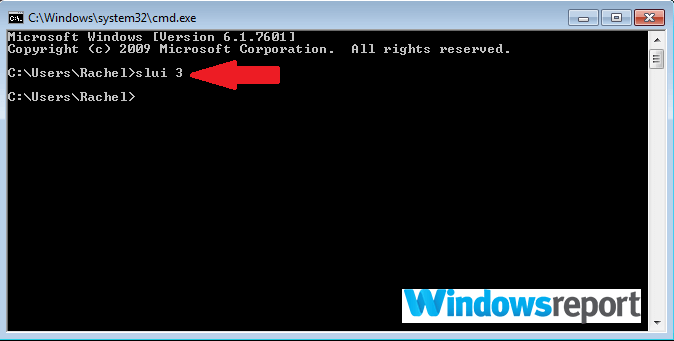
- Objeví se nové okno. Do tohoto okna zadejte svůj 25místný kód Product Key a klikněte na něj aktivovat.
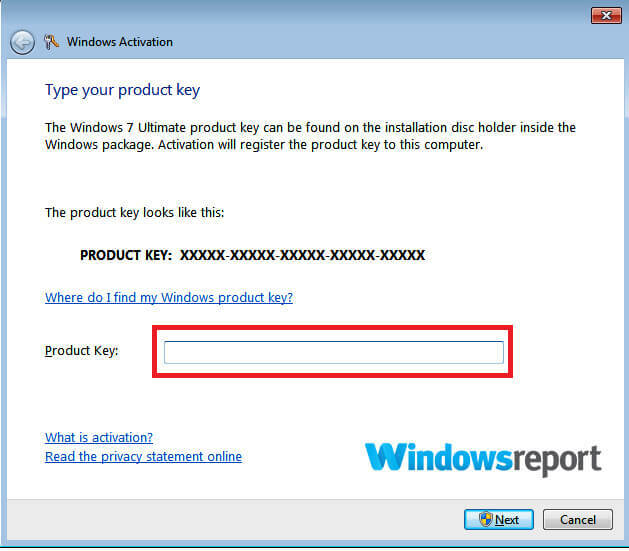
To může úspěšně odstranit chybu.
Windows 10
Svůj Windows 10 můžete znovu aktivovat zadáním 23místného kódu Product Key nebo digitální licence.
- Klikněte na Tlačítko Start a vyberte Nastavení.
- Jít do Aktualizace a zabezpečení.
- Vybrat Aktivace.
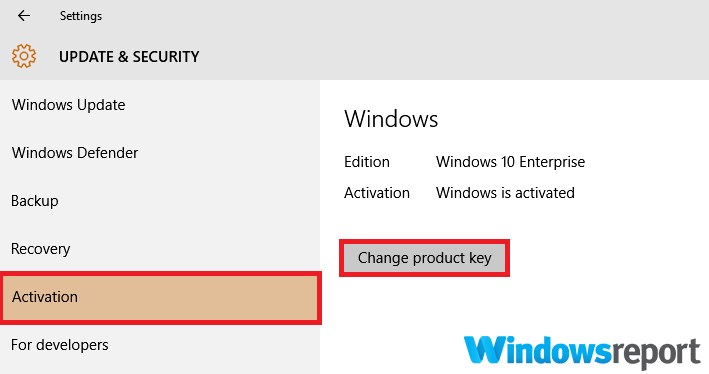
- Vybrat Změňte produktový klíč.
- Klikněte Ano nechat aplikaci. provést požadované změny.
- Nyní znovu zadejte kód Product Key a postupujte podle pokynů.
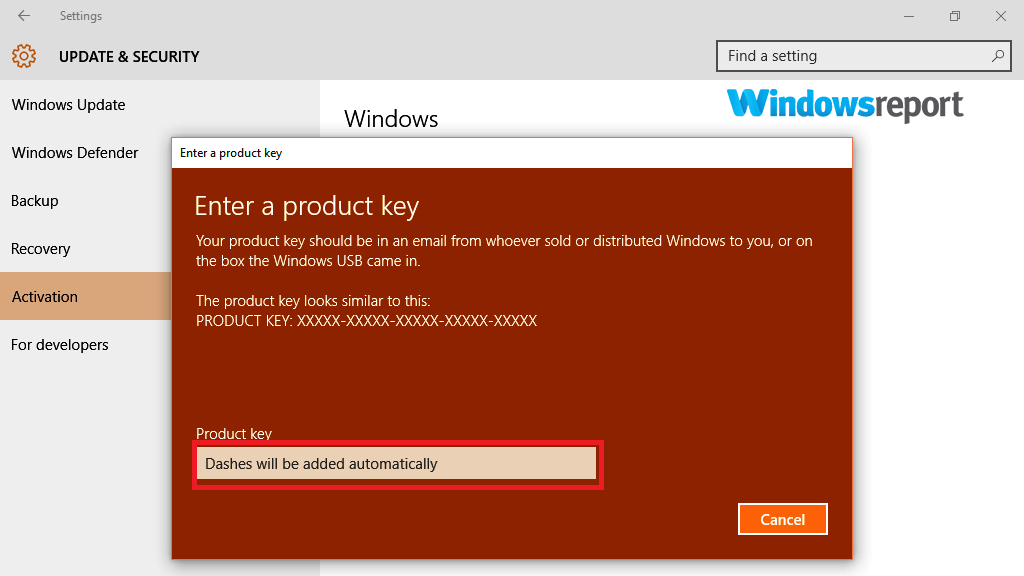
Podpora společnosti Microsoft je velmi užitečná, když čelíte velkému množství technických problémů, takže s nimi můžete chatovat a požádat o pomoc.
Můžete je kontaktovat tady zjistit přesný stav vašeho klíče Windows.
Chyba 0xc004f200 při instalaci Office v systému Windows
Někteří uživatelé se s jeho problémem setkávají při pokusu o instalaci sady Microsoft Office. Pokud jste v podobné situaci, stále se můžete dostat ven pomocí následujících oprav:
Jedním z nejjednodušších způsobů je použití Diagnostický nástroj pro odstraňování problémů Genuine Advantage. Nástroj automaticky diagnostikuje a řeší běžné problémy se systémem Windows a Office.
Zde jsou kroky ke spuštění diagnostiky:
-
Spusťte proces diagnostiky kliknutím na nástroj na hlavním panelu, jak je znázorněno, a výběrem možnosti Spustit.

- Můžete také klikněte pravým tlačítkem myši a vyberte spustit jako administrátor z Stahování složku.
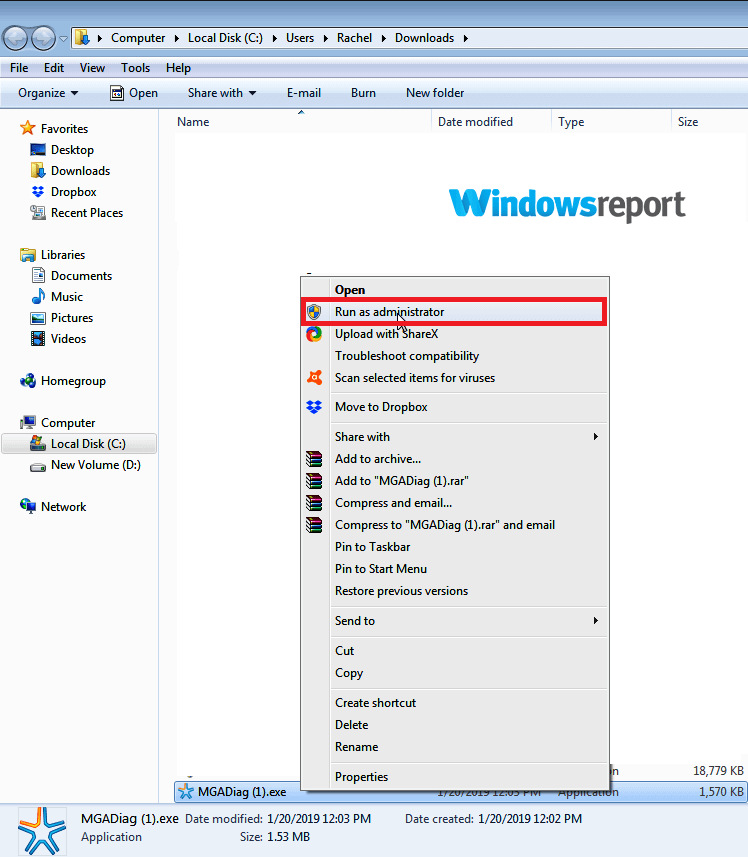
- Vybrat pokračovat poté postupujte podle pokynů pro provedení úplné diagnostiky.
2. Znovu nainstalujte Office
Řešením může být také přeinstalace softwaru bez ohledu na verzi sady Office.
kroky:
Restartujte počítač v režimu čistého spuštění. Pro začátečníky „čisté spuštění“ obvykle spustí systém Windows s minimem ovladačů a spouštěcích programů.
To vám pomůže určit, zda jde o proces na pozadí, který narušuje kancelář a způsobuje problémy.
Zde je návod, jak zadat čisté spuštění:
- Klikněte Start potom zadejte msconfig ve vyhledávacím okně (u Windows 8 přejeďte na domovskou obrazovku (z pravého okraje) začněte psát msconfig).
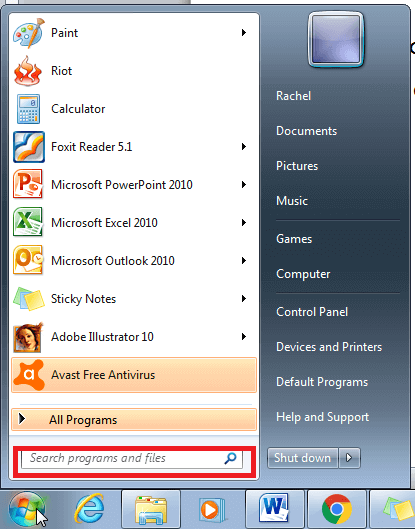
- Vybrat Konfigurace systému nebo msconfig.exe z výsledků (v závislosti na vašem systému Windows).
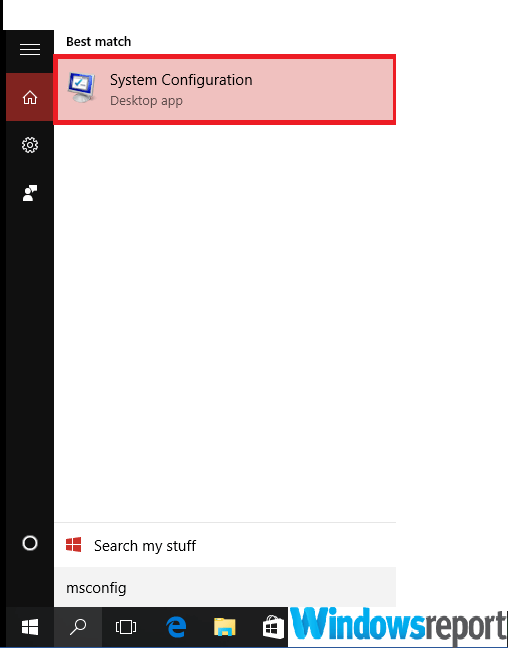
- Přejít na Služby možnost v Konfigurace systému okno a zaškrtněte políčko „Skrýt všechny služby Microsoftu“.
- Nyní klikněte Vypnout vše.
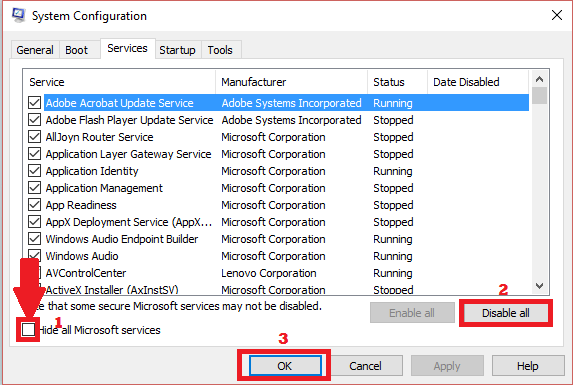
- Zamiřte k Spuštění ve stejném okně Konfigurace systému a poté klikněte na Otevřete Správce úloh.
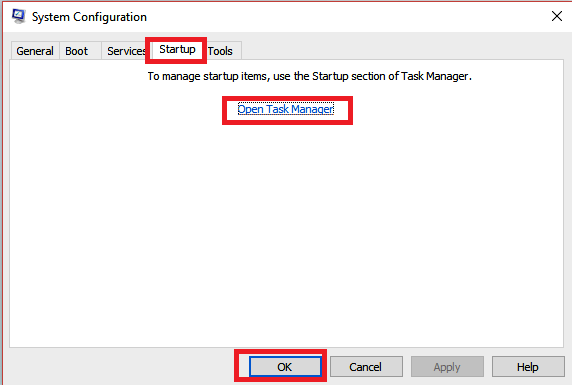
- Na Spuštění možnost pod Správce úloh, vyberte každou položku a poté vyberte Zakázat pro každého spouštěcí položka.
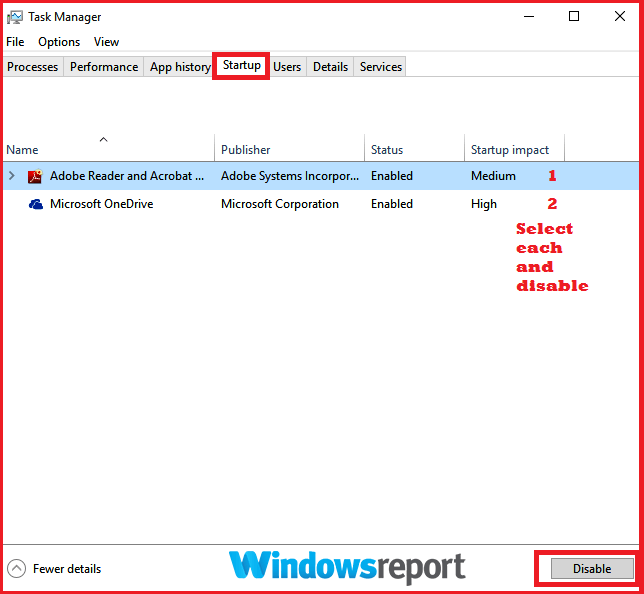
- Zavři Správce úloh.
- Nyní jste převezeni zpět do Spuštění kartu v Konfigurace systému Klikněte OK a restartujte PC.
Nyní se počítač restartuje a poběží v čistém spuštění.
- Ručně odinstalujte aplikaci Office a znovu ji nainstalujte. Problém může zmizet, což umožní bezproblémovou aktivaci vašeho Office.
Jak resetovat počítač na normální spuštění
Po odstranění problémů v čistém spuštění nezapomeňte vrátit počítač do normálního spuštění.
kroky:
Windows 8, Windows 8.1 a Windows 10
- Hledat msconfig jak jsem popsal dříve.
- Z výsledků si vyberte msconfig/Konfigurace systému.
- Na Všeobecné možnost, klikněte na Normální spuštění.
- Klepněte na Služby tab a zrušte zaškrtnutí políčka vedle Skrýt služby Microsoftu.
- Nyní klikněte Povolit vše.
- Dále klikněte na Spuštění kartu a poté klepněte na Otevřete Správce úloh. Zde povolíte všechny spouštěcí programy a kliknete OK.
- Počítač vás vyzve k restartování. Přijměte požadavek na restart.
Windows 7
- Opakujte kroky 1 a 2.
- Pokračujte k Všeobecné kartu a vyberte Normální spuštění volba. Poté byste měli kliknout OK a Restartujte na požádání.
To je pro tuto metodu a tento návod vše. Pokud se potýkáte s podobným problémem v Chyba aktivace systému Windows 0x80041023, podívejte se do našeho podrobného průvodce, abyste to rychle opravili.
Neváhejte a dejte nám vědět řešení, které vám pomohlo tento problém vyřešit, v komentářích níže.

![Oprava: Chyba při aktivaci produktu v Office [Excel, Word]](/f/9e1c739a6a7d9f5a9106b0145e0a492a.jpg?width=300&height=460)
![Oprava: Chyba 0xc004f200 ve Windows 10 a 11 [Aktivace, Office]](/f/cb2bddc5c9c1f8ba39f7a177812caed4.png?width=300&height=460)